Excel में किसी निश्चित सेल पर क्लिक करने पर संदेश बॉक्स कैसे पॉप अप होता है?
इस आलेख का उद्देश्य आपको एक्सेल में एक निश्चित सेल पर क्लिक करने पर संदेश बॉक्स को पॉप अप करने की विधि दिखाना है।
VBA कोड वाले किसी निश्चित सेल पर क्लिक करने पर संदेश बॉक्स पॉप अप हो जाता है
 VBA कोड वाले किसी निश्चित सेल पर क्लिक करने पर संदेश बॉक्स पॉप अप हो जाता है
VBA कोड वाले किसी निश्चित सेल पर क्लिक करने पर संदेश बॉक्स पॉप अप हो जाता है
कृपया वर्कशीट में एक निश्चित सेल पर क्लिक करने पर एक संदेश बॉक्स पॉप अप करने के लिए निम्नानुसार कार्य करें।
1. वर्कशीट को उस निश्चित सेल के साथ खोलने के लिए शिफ्ट करें जिस पर क्लिक करते समय आपको संदेश बॉक्स प्रदर्शित करना होगा। शीट टैब पर राइट क्लिक करें और चुनें कोड देखें राइट-क्लिक मेनू से।
2। में अनुप्रयोगों के लिए माइक्रोसॉफ्ट विज़ुअल बेसिक विंडो, नीचे दिए गए VBA कोड को कॉपी करें और कोड विंडो में पेस्ट करें।
वीबीए कोड: किसी निश्चित सेल पर क्लिक करने पर संदेश बॉक्स पॉप अप हो जाता है
Private Sub Worksheet_SelectionChange(ByVal Target As Range)
If Not Intersect(Target, Range("A1:B10")) Is Nothing Then _
MsgBox "You have select cell " & Target.Address & vbCrLf & "Please input a number", vbInformation, "Kutools for Excel"
End Sub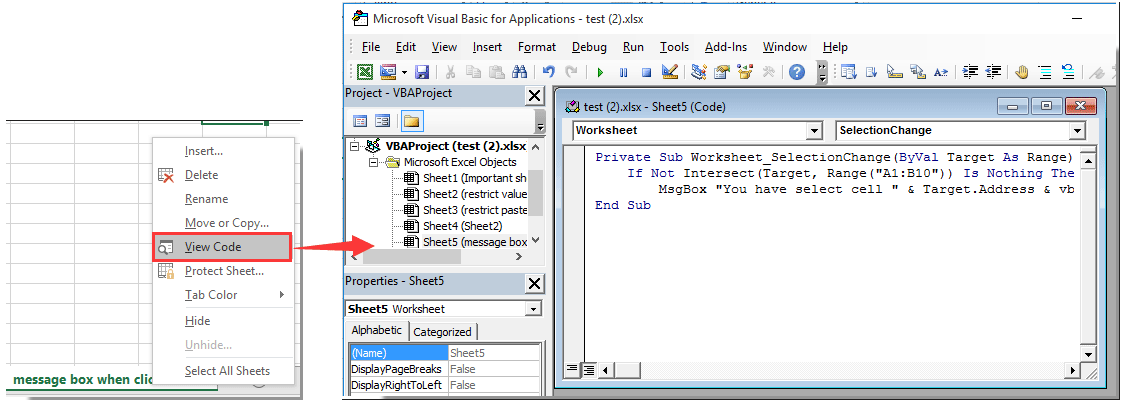
नोट्स:
1). कोड में, "A1:B10" का अर्थ है कि इस श्रेणी के किसी भी सेल पर क्लिक करने पर संदेश बॉक्स पॉप अप हो जाएगा।
2). "आपने सेल का चयन किया है" और "कृपया डेटा इनपुट करें" संदेश बॉक्स की प्रदर्शित सामग्री हैं।
कृपया उन्हें आवश्यकतानुसार बदलें।
3। दबाएं ऑल्ट + Q को बंद करने के लिए एक साथ कुंजियाँ अनुप्रयोगों के लिए माइक्रोसॉफ्ट विज़ुअल बेसिक खिड़की.
अब से, A1:B10 श्रेणी के किसी भी सेल पर क्लिक करने पर, आपको नीचे स्क्रीनशॉट में दिखाए अनुसार एक संदेश बॉक्स मिलेगा।

 संबंधित लेख:
संबंधित लेख:
- Excel में निश्चित समय के बाद संदेश बॉक्स को स्वत: बंद करने के लिए संदेश बॉक्स टाइमर कैसे बनाएं?
- एक्सेल में मैसेज बॉक्स से टेक्स्ट कैसे कॉपी करें?
- एक्सेल में निर्दिष्ट वर्कशीट को सक्रिय/खोलने पर एक संदेश बॉक्स कैसे पॉप अप करें?
- Excel में कक्षों की श्रेणी या कक्ष मान प्रदर्शित करने के लिए संदेश बॉक्स को कैसे पॉप अप करें?
- यदि Excel में किसी सीमा के भीतर सेल मान बदलता है तो संदेश बॉक्स कैसे पॉप अप करें?
सर्वोत्तम कार्यालय उत्पादकता उपकरण
एक्सेल के लिए कुटूल के साथ अपने एक्सेल कौशल को सुपरचार्ज करें, और पहले जैसी दक्षता का अनुभव करें। एक्सेल के लिए कुटूल उत्पादकता बढ़ाने और समय बचाने के लिए 300 से अधिक उन्नत सुविधाएँ प्रदान करता है। वह सुविधा प्राप्त करने के लिए यहां क्लिक करें जिसकी आपको सबसे अधिक आवश्यकता है...

ऑफिस टैब ऑफिस में टैब्ड इंटरफ़ेस लाता है, और आपके काम को बहुत आसान बनाता है
- Word, Excel, PowerPoint में टैब्ड संपादन और रीडिंग सक्षम करें, प्रकाशक, एक्सेस, विसियो और प्रोजेक्ट।
- नई विंडो के बजाय एक ही विंडो के नए टैब में एकाधिक दस्तावेज़ खोलें और बनाएं।
- आपकी उत्पादकता 50% बढ़ जाती है, और आपके लिए हर दिन सैकड़ों माउस क्लिक कम हो जाते हैं!

